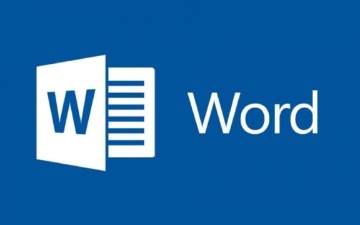时间:2025-06-16 关注公众号 来源:网络
在撰写学术论文或研究报告时,正确引用文献不仅是对原作者知识产权的尊重,也是展现研究深度和广度的重要方式。对于使用Microsoft word 2007的用户而言,内置的参考文献管理工具是一个强大但常被忽视的功能。本篇文章将深入浅出地指导您如何在Word 2007中优雅地标注和管理您的文献引用,使您的论文更加规范和专业。我们将从设置引用样式开始,如APA、MLA等,介绍如何插入引用,自动生成参考文献列表,以及如何在文中进行便捷的引用标注,确保您的每一步操作都既高效又准确。无论是面对复杂的文献列表还是需要频繁调整引用格式的需求,Word 2007提供的功能都能让您得心应手,帮助您在学术写作的道路上更加顺畅。
Word2007软件是一款全面的word文档编辑工具,是很多小伙伴必备的文本工具。很多用户对于word2007论文引用文献如何标注,还不是很清楚。这里为大家带来详细的介绍,快一起来看看吧!
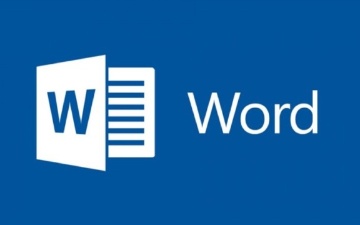
1.打开Word文档,定位到需要添加参考文献标注的位置,用鼠标点击以确定插入点。
2.接着,点击屏幕顶部的“引用”选项卡,然后选择“脚注和尾注”功能。

3.这时会弹出一个设置框,您需要在其中勾选“尾注”选项,并在格式中选择“方括号样式”。确保“应用更改设置”选择的是“整篇文档”,然后点击“插入”。
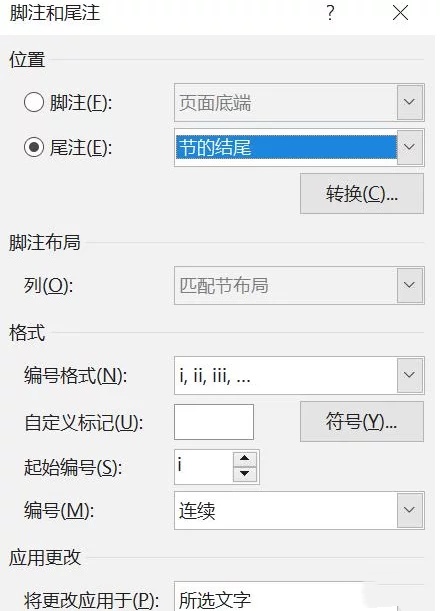
4.插入后,文档中相应的位置会出现一个上标“[1]”,同时光标会自动跳转到文档末尾,那里已经有一个对应的上标“[1]”,您可以在此处输入参考文献的详细信息。
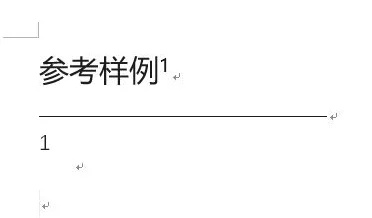
5.按照上述步骤,您可以继续为文档中的其他引用添加尾注标注。
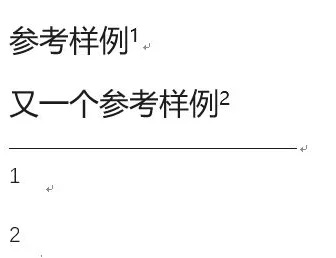
6.如果您需要移除尾注前面的横线,只需再次点击“引用”选项卡中的“脚注/尾注分隔线”即可去除。








![期刊论文被引用后在参考文献的著录中,使用的著录标识代码是[J]。](https://img2.runjiapp.com/duoteimg/commonimg/tech7.jpg)